ReactJS - 카arusel: 초보자 가이드
안녕하세요, 미래의 React 마법사 여러분! 오늘 우리는 ReactJS 카arusel의 세계로 흥미로운 여정을 떠납니다. 프로그래밍에 새로운 사람이라면 걱정하지 마세요 - 저는 당신의 친절한 안내자가 되어, 단계별로 안내하겠습니다. 이 튜토리얼의 끝까지 따라오면, 프로처럼 카arusel을 돌릴 수 있을 것입니다!
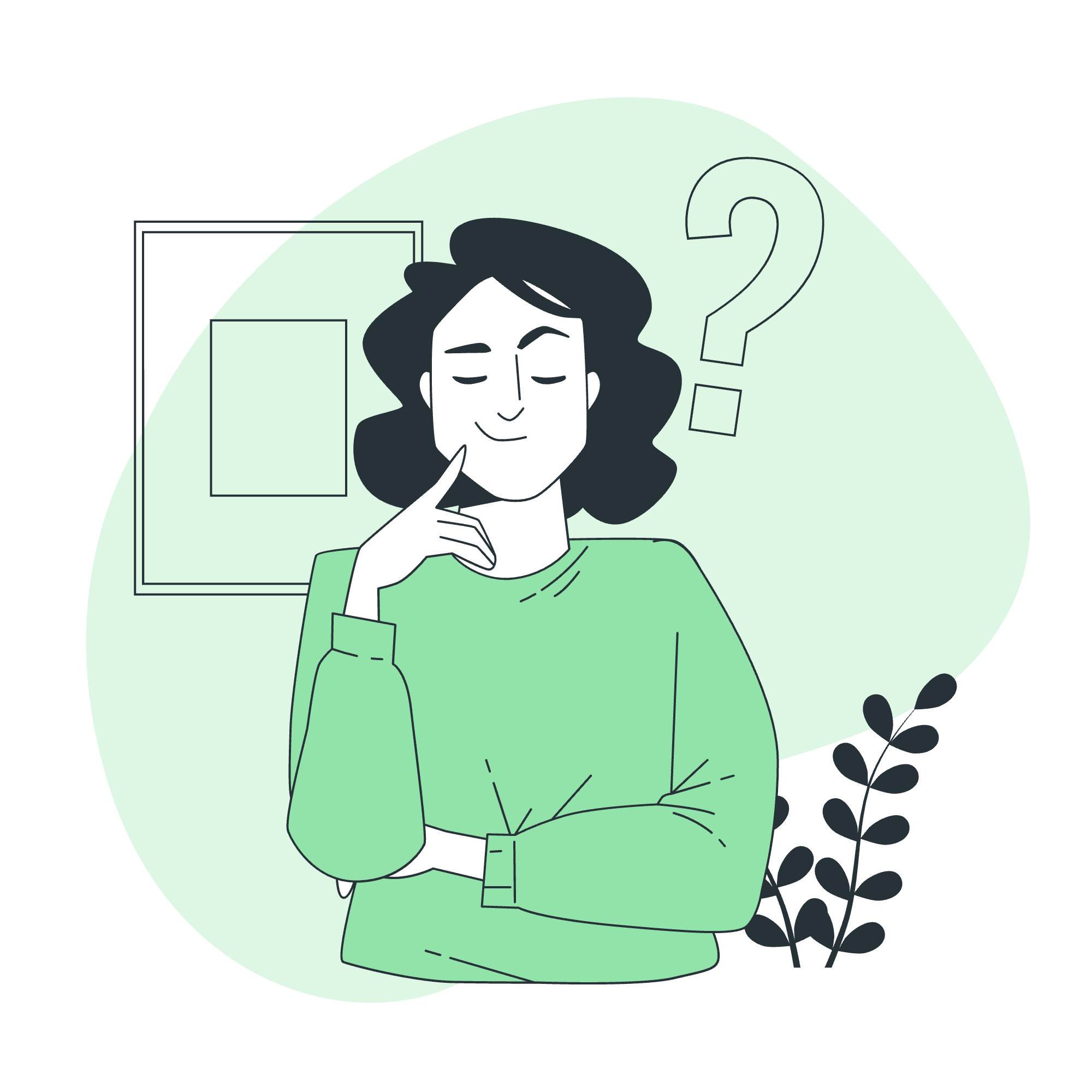
카arusel이란?
코드를 파고들기 전에, 카arusel이 무엇인지 이해해 보겠습니다. 상상해 보세요, 사진 앨범을 넘기는 장면이 있습니다. 하지만 페이지를 넘기는 대신, 사진들이 부드럽게 들어오고 나가는 장면입니다. 그게 바로 웹사이트에서 카arusel이 하는 일입니다!
카arusel, 또는 슬라이드쇼나 이미지 슬라이더로도 알려져 있으며, 일련의 콘텐츠(보통은 이미지)를 회전하는 방식으로 표시하는 인기 있는 웹 컴포넌트입니다. 정보의 수송대처럼 사용자가 탐색할 수 있는 것입니다.
React에서 카arusel을 사용하는 이유
React는 컴포넌트 기반 아키텍처 덕분에 카arusel을 만들기에 완벽합니다. 우리는 재사용 가능한 카arusel 컴포넌트를 만들어 어디서든 어플리케이션에 쉽게 끼울 수 있습니다. 또한, React의 효율적인 렌더링 덕분에 카arusel이 부드럽고 성능이 뛰어납니다.
우리 카arusel 컴포넌트 만들기
손을 dirtup하고 시작해 보겠습니다! 우리는 이 카arusel을 단계별로 만들어 나가며, 각 부분을 설명하겠습니다.
단계 1: 프로젝트 설정
먼저 Node.js가 설치되어 있는지 확인하세요. 그런 다음, 새로운 React 프로젝트를 만듭니다:
npx create-react-app react-carousel
cd react-carousel
npm start단계 2: 카arusel 컴포넌트 생성
src 폴더에 Carousel.js라는 새로운 파일을 만들어 보겠습니다. 여기서는 초기 구조를 보여드리겠습니다:
import React, { useState } from 'react';
const Carousel = ({ images }) => {
const [currentIndex, setCurrentIndex] = useState(0);
return (
<div className="carousel">
{/* 카arusel 콘텐츠를 여기에 추가할 것입니다 */}
</div>
);
};
export default Carousel;여기서 우리는 useState 훅을 사용하여 현재 표시 중인 이미지를 추적하고 있습니다.
단계 3: 현재 이미지 표시
현재 이미지를 표시하는 코드를 추가해 보겠습니다:
import React, { useState } from 'react';
const Carousel = ({ images }) => {
const [currentIndex, setCurrentIndex] = useState(0);
return (
<div className="carousel">
<img src={images[currentIndex]} alt={`Slide ${currentIndex}`} />
</div>
);
};
export default Carousel;우리는 currentIndex을 사용하여 images 배열에서 표시할 이미지를 결정하고 있습니다.
단계 4: 탐색 버튼 추가
이제 우리는 이미지를 탐색할 수 있는 버튼을 추가해 보겠습니다:
import React, { useState } from 'react';
const Carousel = ({ images }) => {
const [currentIndex, setCurrentIndex] = useState(0);
const goToPrevious = () => {
const isFirstSlide = currentIndex === 0;
const newIndex = isFirstSlide ? images.length - 1 : currentIndex - 1;
setCurrentIndex(newIndex);
};
const goToNext = () => {
const isLastSlide = currentIndex === images.length - 1;
const newIndex = isLastSlide ? 0 : currentIndex + 1;
setCurrentIndex(newIndex);
};
return (
<div className="carousel">
<button onClick={goToPrevious}>이전</button>
<img src={images[currentIndex]} alt={`Slide ${currentIndex}`} />
<button onClick={goToNext}>다음</button>
</div>
);
};
export default Carousel;우리는 goToPrevious과 goToNext 함수를 추가하여 currentIndex를 업데이트하고 있습니다. Edge 케이스를 처리하는 방법에 주목하세요 - 첫 번째 또는 마지막 이미지에 있을 때입니다.
단계 5: 스타일 추가
우리 카arusel이 조금 더 예쁘게 보이게 스타일을 추가해 보겠습니다. src 폴더에 Carousel.css라는 새로운 파일을 만들어 보겠습니다:
.carousel {
display: flex;
align-items: center;
justify-content: center;
height: 400px;
}
.carousel img {
max-width: 100%;
max-height: 100%;
}
.carousel button {
margin: 0 10px;
}이 CSS 파일을 Carousel.js에导입하지 않 잊지 마세요:
import React, { useState } from 'react';
import './Carousel.css';
// ... 나머지 컴포넌트 코드단계 6: 카arusel 사용
마침내, 우리의 새로운 카arusel 컴포넌트를 App.js에서 사용해 보겠습니다:
import React from 'react';
import Carousel from './Carousel';
const App = () => {
const images = [
'https://picsum.photos/id/1018/1000/600/',
'https://picsum.photos/id/1015/1000/600/',
'https://picsum.photos/id/1019/1000/600/'
];
return (
<div className="App">
<h1>내 놀라운 카arusel</h1>
<Carousel images={images} />
</div>
);
};
export default App;이제 완벽하게 기능을 갖춘 카arusel을 React로 만들었습니다.
고급 기능
기본적인 내용을 이해했으므로, 우리 카arusel을 개선할 수 있는 몇 가지 방법을 살펴보겠습니다.
자동 재생
우리는 자동 재생 기능을 추가하여 이미지를 자동으로 순환할 수 있습니다:
import React, { useState, useEffect } from 'react';
const Carousel = ({ images, autoPlayInterval = 3000 }) => {
const [currentIndex, setCurrentIndex] = useState(0);
useEffect(() => {
const timer = setInterval(() => {
goToNext();
}, autoPlayInterval);
return () => clearInterval(timer);
}, [currentIndex]);
// ... 나머지 컴포넌트 코드
};점 탐색
우리는 점 표시를 추가하여 현재 슬라이드를 표시하고 사용자가 특정 슬라이드로 이동할 수 있게 할 수 있습니다:
const Carousel = ({ images }) => {
// ... 기존 코드
return (
<div className="carousel">
{/* ... 기존 요소 */}
<div className="dots">
{images.map((_, index) => (
<span
key={index}
className={`dot ${index === currentIndex ? 'active' : ''}`}
onClick={() => setCurrentIndex(index)}
/>
))}
</div>
</div>
);
};새로운 점 스타일을 CSS 파일에 추가하지 않 잊지 마세요!
결론
축하합니다! 지금까지 React로 카arusel을 완전히 만들었습니다. 우리는 카arusel 컴포넌트를 만드는 기본적인 방법, 탐색 추가, 그리고 자동 재생과 점 탐색과 같은 고급 기능에 대해 다루었습니다.
기억하세요, 연습이 완벽을 만듭니다. 카arusel에 자신만의 기능이나 스타일을 추가해 보세요. 슬라이드 간의 부드러운 전환을 추가하거나, 다른 레이아웃을 실험해 보세요.
행복한 코딩 되세요, 그리고 카arusel이 항상 부드럽게 돌아가길 바랍니다!
| 메서드 | 설명 |
|---|---|
useState |
React 훅으로 기능 컴포넌트에 상태 추가 |
useEffect |
React 훅으로 기능 컴포넌트에서 사이드 이펙트 수행 |
setInterval |
JavaScript 함수로 지정된 시간 간격으로 함수를 반복적으로 호출 |
clearInterval |
JavaScript 함수로 setInterval에서 지정된 함수 실행을 중지 |
map |
JavaScript 배열 메서드로 배열의 각 요소에 대해 제공된 함수를 호출하여 새로운 배열 생성 |
onClick |
React 이벤트 핸들러로 클릭 이벤트에 대한 처리 |
Credits: Image by storyset
